Поисковые возможности
Информационная система "Кодекс" – это объемное собрание разнородной информации. Система предлагает основные виды поиска необходимой информации, доступные с Главной страницы системы и Навигационной панели инструментов:
– интеллектуальный поиск;
– поиск по атрибутам,
– поисковый сервис "Судебный аналитик".
Система также имеет в своем распоряжении поиск по тематическому классификатору, доступный со страниц информационных продуктов на вкладке Состав продукта (см. рис. 8.2).
Отдельно стоит ситуационный поиск Актуальное по запросу, который доступен на странице системы после проведения интеллектуального поиска (рис. 8.10).
Основной инструмент поиска, который с успехом решает большинство поисковых задач, – это интеллектуальный поиск (рис. 8.10).
Интеллектуальный поиск можно назвать аналогом поисковиков Интернета. Освоить интеллектуальный поиск не составит труда. Запрос формируется в свободной форме. Основной принцип: задать условие, используя наиболее уникальные слова для этого запроса. Интеллектуальный поиск – это умный поиск. Уже на этапе ввода запроса он подскажет более точную формулировку для получения качественного результата (ниспадающие вкладки). Далее система по специальному алгоритму упорядочивает найденную информацию и выводит документы, оцененные как более подходящие, в начало списка. Так обеспечивается ответ на запрос, сформированный в свободной форме.

Рис. 8.10. Интеллектуальный поиск
В качестве инструмента поиска по сложным запросам, когда, например, требуются актуальные документы определенных органов власти, используется поиск по атрибутам (рис. 8.11).
Поиск по атрибутам так называется потому, что при задании условий известны и используются атрибуты документа или материала. Атрибутами являются, например, дата, принявший орган, актуальность.
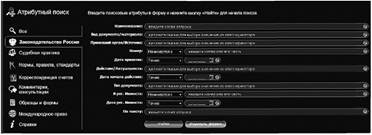
Рис. 8.11. Поиск по атрибутам в разделе Законодательство России
Сервис Судебный аналитик (рис. 8.12) предназначен для юристов, работающих с документами арбитражной практики, позволяет отбирать судебные акты по любым атрибутам, необходимым для осуществления анализа правоприменительной практики.
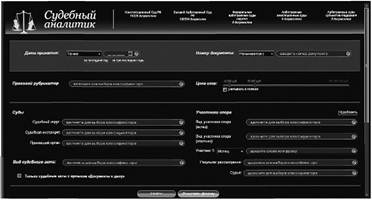
Рис. 8.12. Страница сервиса Судебный аналитик
Интеллектуальный поиск
В большинстве случаев для поиска информации подойдет интеллектуальный поиск. С его помощью можно найти:
– ответ на вопрос (проблему): "расчет среднего заработка для отпускных";
– конкретный документ по атрибутам "дата" и "номер": "21.04.2010 г. № 36н";
– конкретный документ по атрибутам "вид документа" + "принявший орган" + "название": "Федеральный закон о рекламе", "Приказ Минфина ПБУ";
– все документы по виду: "закон РФ", "приказ Минтранса России";
– документы по точной фразе в кавычках: "право хозяйственного ведения и право оперативного управления возникают па основании акта собственника о закреплении имущества за унитарным предприятием";
– документы по сокращениям, аббревиатурам, сленговым выражениям: НК (Налоговый кодекс), ГК (Гражданский кодекс), ООО, госзакупки.
Отличительные возможности интеллектуального поиска:
1) при вводе запроса появляются и могут быть использованы подсказки из словаря готовых запросов, которые упорядочены по видам информации. Например, при вводе в строку поиска "договор" сначала выдаются подсказки по нормативным документам, а затем по формам и образцам;
2) при поиске проводится анализ морфологического состава слова, поэтому не надо заботиться об окончании и ставить звездочку, слова следует писать целиком;
3) слова в поисковом запросе могут вводиться в любом падеже и в любой последовательности: "расчет страхового стажа" = "расчет страховой стаж";
4) поиск понимает общепринятые сокращения, например "повременка";
5) поиск понимает официальные сокращения, например "ТК РФ", и всегда выдаст запрос на уточнение, что имели в виду: Трудовой или Таможенный кодекс;
6) поиск умеет отличать дату от номера, а при необходимости задаст уточняющий вопрос;
7) поиск отличает вид документа от слов запроса. Например, если введено "письмо ПБУ", интеллектуальный поиск поймет, что ищется документ вида "письмо" по проблеме "ПБУ". При этом он всегда предложит искать это же слово "как слово";
8) поиск ищет по точной фразе, если заключить фразу в кавычки;
9) если допустили орфографическую ошибку при вводе запроса и запустили поиск, то сможете провести повторный поиск по предложенному системой исправлению.
Цель работы алгоритма интеллектуального поиска – подобрать список документов, справок и терминов по искомой проблеме и представить документы в этом списке по степени соответствия запросу и по "юридической силе", отобрав наиболее важные документы по проблеме в ярлык "Важные документы". Чем лучше документ соответствует вашему запросу, тем выше в списке он будет находиться.
Чтобы решить эти задачи, алгоритм интеллектуального поиска учитывает:
• частоту вхождения каждого слова запроса в документ, особенно в название документа;
• частоту вхождений слова относительно других слов;
• расстояние между словами запроса в тексте документа;
• совпадение атрибутов анализируемого документа с введенными пользователем атрибутами и другие параметры;
• количество слов в документе;
• количество документов в системе.
Рассмотрим, как правильно составить запрос при интеллектуальном поиске.
1. Поиск по заданной проблеме. Запрос должен быть направлен на смысловое ОГЛАВЛЕНИЕ документа, описывать проблему.
Вводите наиболее уникальные термины запроса.
Вводите несколько слов, чтобы описать проблему. Если введете "налог", система не сможет угадать, имелся в виду налог на прибыль организаций или, например, на добавленную стоимость. Но старайтесь вводить только действительно необходимые слова для описания проблемы.
Если по запросу найдена не вполне корректная подборка документов, попробуйте сократить запрос или сформулировать его иначе.
Воспользуйтесь словарем готовых запросов. Работать с ним просто: начните вводить "приватизация" – предложением тезауруса будет "жилья", "земли" и др. Выберите нужное значение.
Вводите слова полностью, с окончаниями.
Если ищете по точной фразе/цитате, заключите ее в кавычки – будут найдены документы с этой фразой.
Не используйте отрицания при формулировке запроса: "не", "кроме", "без".
Можете не вводить предлоги и союзы, так как они находятся в словаре "шумовых" слов и автоматически отбрасываются системой.
2. Поиск по номеру. В этом случае вводите такие последовательности: символ "№" или "Ν" плюс число. Например: № 122 или N 13.
Между символом номера и числом может быть пробел, дефис, точка либо ничего.
3. Поиск по дате. Укажите дату по одному из шаблонов:
DD.MM. YY или DDMM. YYYY,
где D – день, М – месяц, Y – год, выраженные цифровыми значениями. Например: 10.05.10 или 10.05.2010.
Дату можете указать и так:
D month Y str,
где D – числовое значение дня месяца, month – наименование месяца на русском или английском языке, Y – числовое значение года, выраженное последовательностью цифр длиною в четыре символа, str – необязательное завершение, которое может состоять из одного (любого) слова.
Например: 3 сентября 2002 года или 3 September 2002.
Если ищете документы за определенный период, воспользуйтесь поиском по атрибутам.
4. Поиск по дате и номеру. В поисковую строку можно ввести и дату, и номер одновременно. Например: 08.07.1998 №12446.
5. Другие запросы с цифрами. В запросе интеллектуального поиска могут оказаться цифры, не являющиеся номерами или датами. В таком случае система произведет анализ этих цифр, чтобы определить их значение: дата, номер или слово, и в соответствии с этим выдать результат.
Например, в запросе "13 процентов" система обрабатывает "13" как слово, по по окончании поиска сообщает: "13 рассматривалось как слово. Искать как номер". При необходимости Вы можете запустить новый поиск.
Пример 8.1. С помощью интеллектуального поиска найти подборку документов по вопросу "коммерческая и служебная тайна".
Для этого следует провести следующие действия.
Ввод запроса. Начать ввод слов запроса в поле интеллектуального поиска (рис. 8.13). При вводе слов подключается словарь готовых запросов-подсказок, из которого можно выбрать нужную формулировку. После нажатия кнопки  откроется окно с результатами поиска.
откроется окно с результатами поиска.

Рис. 8.13. Ввод запроса интеллектуального поиска со словарем
В результаты поиска попадают наиболее соответствующие запросу (релевантные) документы и материалы. Документы в результатах отсортированы по релевантности и по юридической силе. Вверху списка находятся самые релевантные документы.
Документы в результатах поиска разложены в списки с помощью ярлыков (рис. 8.14 [1]).
Первый ярлык Важные документы – это основополагающие правовые и технические акты.
Под ярлыком Все находятся все актуальные документы по запросу, которые были найдены при поиске. Их может быть значительно больше, чем в ярлыке Важные документы, так как по одному вопросу в законодательстве может быть достаточно большое число документации. Ознакомиться с документами этого ярлыка следует для более полного представления о проблеме.
Затем идут ярлыки тех видов информации, для которых были найдены документы. Это своего рода фильтр ярлыка Все для удобства работы с неоднородными списками. Быстро получить документы нужного вида информации можно, перейдя на соответствующий ярлык, например Законодательство России. Судебная практика. Образцы и формы.
Если после ознакомления с документами на разных ярлыках кажется, что информации недостаточно, можно запустить более подробный поиск, нажав ссылку  . Документы после этого поиска будут размещены на ярлыках Важные документы, Все и найденных видов информации. Поиск будет проводиться по всему информационному массиву документов, в том числе и в архивах. Такая возможность доступна не для всех поисковых запросов (рис. 8.14 [6])•
. Документы после этого поиска будут размещены на ярлыках Важные документы, Все и найденных видов информации. Поиск будет проводиться по всему информационному массиву документов, в том числе и в архивах. Такая возможность доступна не для всех поисковых запросов (рис. 8.14 [6])•
Система настроена таким образом, чтобы не выдавать неактуальные и не применяемые в настоящее время документы. Однако в редких случаях такой поиск может потребоваться. Тогда есть возможность воспользоваться функцией  , которая доступна на всех ярлыках кроме ярлыка Важные документы (рис. 8.14 [2]).
, которая доступна на всех ярлыках кроме ярлыка Важные документы (рис. 8.14 [2]).
К найденным документам формируется аннотация (рис. 8.14 [3]), которая позволяет оценить, насколько подходит найденный документ. Аннотация содержит те выдержки из документа, которые наилучшим образом отвечают на запрос. По ссылке из аннотации можно перейти прямо в начало нужной главы/раздела документа.
На ярлыках Важные документы, Все, Законодательство России, Региональное законодательство расположен Быстрый фильтр (рис. 8.14 [5]). Быстрый фильтр позволяет быстро отсортировать результаты поиска: показать только "нормативные правовые акты" или "прочие" документы. Также можно просмотреть документы "за последние 3 месяца".
На всех ярлыках в правой части окна с результатами поиска расположена информационная панель Актуальное по запросу, на которой наглядно отображены Актуальные справки, Комментарии, консультации, Образцы и формы, Корреспонденция счетов, Термины. Если данных видов информации по запросу нет, то панель не отображается (рис. 8.14 [4]).
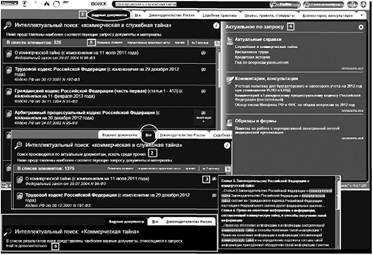
Рис. 8.14. Результат интеллектуального поиска
Вы можете посмотреть актуальную информацию, перейдя по соответствующей ссылке в правом окне страницы. Справки содержат дополнительную информацию по изучаемому вопросу, включают текст справки (рис. 8.15 [1]) и списки документов (рис. 8.15 [2]), соответствующие ярлыкам различных видов информации.
В окне слева представлен Справочник юриста – полный перечень справок, сгруппированных по темам (рис. 8.15 [3]). Курсор останавливается на теме, наиболее соответствующей поисковому заданию. Окна Справочник юриста и Текст справки сопровождаются поисковыми строками (рис. 8.15 [4]).
В документах, полученных интеллектуальным поиском, формируется подборка цитат запроса, расположенная в дополнительном окне слева экрана (рис. 8.16). В этой подборке можно видеть наиболее релевантные места оглавления (рис. 8.16 [11) и фразы из текста (рис. 8.16 [2]), подходящие под запрос, отсортированные по весу. Просматривая подборку цитат, можно быстро перейти к нужному месту документа.
Располагая точными данными о виде документа, дате принятия, номере документа, можно найти документы при помощи интеллектуального поиска.

Рис. 8.15. Окно Актуальные справки
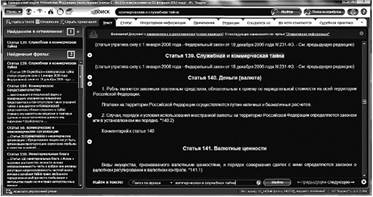
Рис. 8.16. Окно документа после поиска
Пример 8.2. С помощью интеллектуального поиска найти документ но известным атрибутам: 27.07.2006 № 152-ФЗ.
Для этого следует провести следующие действия.
Ввод запроса. Ввести в поле интеллектуального поиска известные данные и нажать кнопку  .
.
Результат поиска. Федеральный закон "О персональных данных" (рис. 8.17).
Пример 8.3. С помощью интеллектуального поиска найти документ по известным атрибутам: Закон "О средствах массовой информации".
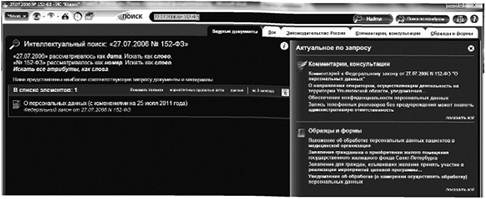
Рис. 8.17. Поиск по дате, номеру и виду
Для этого следует провести следующие действия.
Ввод запроса. Ввести в поле интеллектуального поиска известные данные и нажать кнопку 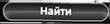 .
.
Результат поиска. Федеральный закон "О средствах массовой информации" (рис. 8.18).
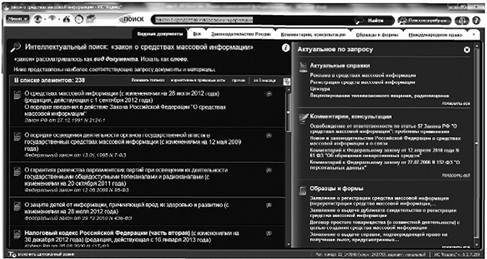
Рис. 8.18. Поиск документа по виду и названию
Пример 8.4. С помощью интеллектуального поиска найти документ по точной фразе (цитате), которая содержится в нем ("запрет на злоупотребление хозяйствующим субъектом доминирующим положением").
Для этого следует провести следующие действия.
Ввод запроса. Ввести фразу, заключив в кавычки или без кавычек. Запустить поиск.
Результат поиска. Получим Федеральный закон "О защите конкуренции" с поисковой фразой, выделенной в тексте документа сплошным оранжевым цветом, если фраза заключена в кавычки (рис. 8.19 [1]), или выделенными желтым цветом отдельными поисковыми словами, не заключенными в кавычки (рис. 8.19 [2]). Во втором случае в левом окне экрана появляются релевантные места в оглавлении и тексте со словами из поисковой фразы.
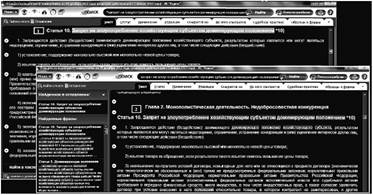
Рис. 8.19. Результат поиска документа по фразе
Интеллектуальный поиск прост в использовании и решает многие поисковые задачи: найти документы как по фразе, описывающей проблему, так и по различным атрибутам. Сортировка по соответствию запросу, аннотация и ярлыки со списками по видам информации помогут при анализе списков.